Министерство образования и науки
Российской Федерации
ФЕДЕРАЛЬНОЕ АГЕНТСТВО ПО ОБРАЗОВАНИЮ
ГОСУДАРСТВЕННОЕ ОБРАЗОВАТЕЛЬНОЕ УЧРЕЖДЕНИЕ
ВЫСШЕГО ПРОФЕССИОНАЛЬНОГО ОБРАЗОВАНИЯ
«ДАГЕСТАНСКИЙ ГОСУДАРСТВЕННЫЙ
ТЕХНИЧЕСКИЙ УНИВЕРСИТЕТ»
КАФЕДРА ИНФОРМАЦИОННЫХ СИСТЕМ
В ЭКОНОМИКЕ
Методические указания
к выполнению лабораторных работ
по дисциплине «Информационные системы»
Махачкала – 2006 г.
УДК 681.518:330
Методические указания к выполнению лабораторных работ по дисциплине «Информационные системы». - Махачкала, ДГТУ, 2006, - 35 с.
Методические указания предназначены для студентов дневной и заочной форм обучения специальности 080801 - «Прикладная информатика (по областям: экономика, юриспруденция)».
Методические указания содержат краткие теоретические сведения о представлении информации в ЭВМ, информационных системах и разработке баз данных. Кроме того, в методических указаниях приведены примеры и индивидуальные задания к выполнению лабораторных работ.
Составители:
Абдулгалимов А.М., зав. кафедрой ИСЭ, д.э.н., профессор;
Филенко А.Д., ст.преп. кафедры ИСЭ;
Адеева М.Г., ст.преп. кафедры ИСЭ;
Абдулгалимов А.А., аспирант кафедры права
Рецензенты:
Магомедов У.Б., ведущий научн. сотр. ИПГ ДНЦ РАН, д.т.н.
Исабекова Т.И., зав. кафедрой информатики ДГТУ, к.ф.-м.н.,
доцент.
Печатается по решению Совета Дагестанского государственного технического университета от «______»______________200__ г.
Предисловие
Внедрение ЭВМ во все сферы человеческой деятельности требует от специалистов разного профиля овладения навыками использования ВТ. Важной компонентой подготовки студентов по специальности 080801 - «Прикладная информатика (по областям)» (в данном случае по областям: экономика и юриспруденция) является изучение таких направлений применения ЭВМ, как проектирование и построение информационных систем (ИС), практическое использование информационных систем для автоматизации деятельности предприятий и организаций.
В методических указаниях в кратком виде приводятся необходимые теоретические сведения из курса «Информационные системы» для выполнения лабораторных работ.
Решение задач ориентировано на использование ПЭВМ. Указания являются полезными при выполнении лабораторных работ по курсам: базы данных и проектирование информационных систем.
Структура отчета по лабораторной работе
- Титульный лист (см. Приложение 2);
- Название лабораторной работы;
- Цель работы;
- Краткие теоретические сведения, необходимые для выполнения лабораторной работы;
- Индивидуальное задание (вариант);
- Описание хода выполнения работы;
- Выводы, обобщения, критический анализ и комментарии к результатам, полученным в процессе выполнения лабораторной работы.
- Список использованной литературы.
Оформление отчета по лабораторной работе
Текст отчета пишется с одной стороны стандартного машинописного листа формата А4. Межстрочное расстояние 1 интервал, размер шрифта – 12, шрифт – Times New Roman. Слева и справа на листах оставляются поля: слева 3 см, справа 1-1,5 см, сверху и снизу поля 2,0-2,5 см. Абзацный отступ – 1,25 см.
Список литературы должен оформляться согласно существующим правилам.
Лабораторная работа № 1
Системы счисления. Перевод чисел из одной системы счисления в другую
Число, как выражение количественных характеристик окружающего мира, возникло в глубокой древности. Окончательное становление теория действительных чисел произошло во второй половине XIX века в связи с потребностями математического анализа. Наряду с действительными числами, начиная с XVI века, люди пользовались также комплексными числами. Свойства чисел, их теорию изучают такие специальные математические дисциплины как теория чисел, алгебра, математический анализ. Полагая, что студент имеет общие сведения по теории чисел, отметим, что любое вещественное число в десятичной системе счисления может быть представлено в следующем виде:
x = ![]() ai 10i
ai 10i
Число, как мера количества, может иметь различное представление, которое связано с понятием системы счисления.
Существуют две разновидности систем счисления – непозиционные, например, римские цифры, и позиционные – к примеру, известная нам 10-я система счисления (с/с). Примеры других систем счисления мы можем обнаружить в языковых конструкциях: семь дней в неделе, 24 часа в сутках, 60 минут в часе и т.д. Одно и то же количество может быть выражено различными числами, в зависимости от используемой системы счисления.
Непозиционные с/с имеют свои особенности, на которых мы останавливаться здесь не будем.
В позиционной системе счисления каждая цифра имеет свой "вес", в зависимости от того места, которое она занимает в числе.
Если в математике, в других научных дисциплинах, мы оперируем числами в промежутке (-, +)[1], а также можем использовать неограниченное число знаков в дробной части числа, то в компьютере используется конечное число чисел с определенным минимальным дискретным шагом.[2] В силу сказанного, реальные числа представляются в памяти компьютера приближенно.
Исторически сложилось, что цифровые вычислительные машины (ЦВМ), формально представляющие собой материализацию машины Тьюринга, работают в двоичном коде, то есть используют 2-ичную с/с. Наибольший интерес в приложениях к вычислительной технике, ЭВМ, представляют системы счисления с основаниями: 2, 8, 16.
Значение числа в системе счисления с натуральным основанием может быть представлено следующей формулой:
X = signX(aiSi) (1)
где:S[3] – натуральное основание (для простоты положим S > 1)
a – коэффициент в разложении (1), то есть значение разряда,
(a = 0, 1, …, S-1)
i – целочисленная переменная из промежутка (-, +)
signX – знак числа ("+" - для положительных чисел, "-" - для отрицательных)
Пример. Пусть задано целое положительное число 567 в 10-й с/с. Его разложение по основанию 10 будет иметь вид: 567 = 7х100 + 6х101 + 5х102.
Операции над числами[4]. Остановимся на двух простейших операциях: сложении и умножении. Практически, чтобы осуществлять их, необходимо использовать таблицы сложения и умножения. Означенные таблицы для 10-й с/с изучаются в начальных классах средней школы. Считая известными вышеназванные операции, рассмотрим:
Перевод чисел из одной с/с в другую.
При переводе числа Х из одной системы счисления (с/с) в другую отдельно переводится целая часть и отдельно дробная часть.
Перевод целого числа
Пусть X > 0 и Xs = aiSi, где i=0, +. Требуется найти представление числа Х в системе счисления с основание R.
Xr = bqRq (2)
Аксиома: значение (величина числа) Х не зависит от системы счисления (и даже свойства ее позиционности), то есть:
Xs = Xr (3)
Описание алгоритма перевода
- Разделим обе части равенства (3) на R по правилам деления в системе счисления с основанием S. Остаток от этого деления совпадает с цифрой b0.
- Отбросим в обеих частях равенства остатки от деления. Оставшиеся после этого части разложения опять приравняем друг другу и снова разделим на R.
- Остаток от этого деления совпадает с b1.
- Повторяем операцию до тех пор, пока частное не окажется равным нулю.
Получим все значения bq. Количество полученных значащих цифр определит параметр q.
Пример. Х10 = 234.
В 6 с/с = 1030
В 5 с/с = 1414
В 7 с/с = 453
Проверка правильности перевода – воспользуемся разложением по формуле (2).
При переводе целых чисел всегда получаются целые числа.
Перевод дробного числа
В отличие от перевода целых чисел, при переводе дробных чисел указывается точность перевода. Это связано с тем, что конечная дробь в некоторой системе счисления не всегда будет таковой в другой системе.
Пусть y – правильная дробь (<1), записанная в с/с с основанием S. Требуется записать эту дробь в с/с с основанием R с заданной точностью. Величину точности задают в виде величины отрицательной степени основания.
Как и в случае с целыми числами, приравняем значение y в различных системах счисления:
ys = yr (4)
Умножим ys на R по правилам умножения чисел в с/с с основанием S. Целая часть произведения совпадает с b-1 – выделим дробную часть произведения и умножим снова на R. Целая часть будет представлять b-2. процесс продолжается до тех пор, пока не будет определена последняя цифра b-q из условия = R-q.
Пример. Преобразовать число y10 = 0,45 в двоичную систему счисления с = 2-11.
0,4510 = 0,11100110011…2
Системы счисления с основание 2, 8, 16 имеют особое значение в компьютерных операциях. Переход от одной с/с к другой с/с осуществляется по схеме триада-тетрада.
Рассмотрим отрезки числовых рядов в этих системах:
2: 0,1,10,11,100,…
8: 0,1,2,3,4,5,6,7,10,11,12,…
16: 0,1,2,3,4,5,6,7,8,9,A,B,C,D,E,F,10,11,…
Триада – число в восьмеричной системе счисления, выраженное через двоичную (0 и 1).
Тетрада – число в шестнадцатиричной системе счисления, выраженное через двоичную (0 и 1).
Пример. 1210 = 148 = 0011002 = С16
Практическая схема преобразования: десятичное число восьмеричное, а далее замена по правилу триады. Полученное число разбивается на тетрады.
Алгоритм (алгорифм) (латинская транслитерация имени математика аль-Хорезми – algorithmi) – конечный набор правил, позволяющих чисто механически решать любую конкретную задачу из некоторого класса однотипных задач. При этом подразумевается, что исходные данные могут изменяться в определенных пределах (массовость алгоритма); что процесс применения правил к исходным данным (путь решения задачи) определен вполне однозначно (детерминированность алгоритма); что на каждом шаге процесса применения правил известно, что считать результатом этого процесса (результативность алгоритма). В теории алгоритмов это интуитивно-содержательное понятие алгоритма уточняется в строгих понятиях: "рекурсивная функция", "машина Тьюринга", "нормальный алгорифм" и пр.[5]
Программа (греч. – programma – объявление, распоряжение). Программа вычислительной машины – описание алгоритма решения задачи, заданное на языке вычислительной машины.
Блок-схема (алгоритма, программы) – графическое изображение алгоритма решения задачи. Построение блок-схемы осуществляется посредством набора графических элементов:
- овал – начало (конец) программы;
- прямоугольник с текстом, записанным внутри него – отдельный (законченный) шаг (этап) программы;
- ромб с текстом, записанным внутри него – логическое условие;
- линии со стрелками – переход после выполнения заданного (определенного) действия.
Алгоритм программы строится таким образом, чтобы результат решения получался за конечное число шагов (вычислений), либо применением конечного числа итераций.
Индивидуальное задание.
- Преобразовать целое число из 10 с/с в {2, 3, 4, 5, 6, 7, 8, 9}
- Преобразовать правильную дробь из 10 с/с в {2, 3, 4, 5, 6, 7, 8, 9}
- Преобразовать дробное число из 10 с/с в {2, 3, 4, 5, 6, 7, 8, 9}
- Преобразовать целое число из 10 с/с в 16-ю с/с, используя схему «триада-тетрада».
- Составить блок-схему алгоритма преобразования десятичного дробного числа в двоичное представление.
- Написать и отладить программу перевода числа из одной системы счисления в другую.
Отчет по лабораторной работе должен содержать:
- Индивидуальное задание;
- Решение (по варианту), с пояснениями;
- Текст программы перевода чисел из одной системы счисления в другую.
При защите лабораторной работы студент обязан представить отчет и программу преобразования числа из одной системы счисления в другую.
Блок-схема алгоритма перевода чисел из одной системы счисления в другую представлена в приложении 1 в конце настоящих методических указаний. Программирование производится на любом алгоритмическом языке, который изучался ранее, или которым владеет студент.
Требования к программе:
- программа должна быть рабочей, то есть переводить произвольно задаваемые числа в интерактивном режиме;
- быть именной – в начале работы на экране дисплея высвечиваются данные студента – фамилия и.о., № группы.
Литература
- Бордовский Г.А. и др. Информатика в понятиях и терминах. Кн. для учащихся ст.классов ср.школ. М., 1991. 208 с.
- Симонович С.В., Евсеев Г.А., Алексеев А.Г. Общая информатика. Уч.пособие для ср.школы. М., 1998. 592 с.
- Погорелый С.Д., Слободянюк Т.Ф. Программное обеспечение микропроцессорных систем: Справочник. Киев, 1989. 301 с.
- Бабэ. Просто и ясно о Borland C++ Изд-во, - Бином, - 1995.
- Петров В.Н.Информационные системы. СПб.: Издательский дом «Питер», 2003 г.
- Абдулгалимов А.М. Персональный компьютер и основы программирования. - Махачкала, РИО ДГТУ, 1995
7. Гутер Р.С., Овчинский Б.В., Резниковский П.Т. Программирование и вычислительная математика. – М.: Наука, Главная редакция физико-математической литературы, - 1965. – 448 с.
Лабораторная работа № 2
Проектирование баз данных для ИС. Обработка данных в СУБД
Базы данных являются основным элементом любой информационной системы. Характер хранимой в базах данных информации определяет предметную область информационной системы и ее тип.
Отчет по лабораторной работе должен содержать:
- Индивидуальное задание;
- Решение (по варианту), с пояснениями;
- Конспект основных команд FoxPro;
- Файлы баз данных, полученные при выполнении лабораторной работы №2, сохранить на дискете.
Табличное представление данных
При решении экономических и юридических задач часто приходится иметь дело с большими массивами информации. Удобнее всего эту информацию представить в виде таблиц, так как в документах, отчетах, ведомостях широко используется табличный способ отображения информации. Он достаточно удобен и нагляден для представления различного рода данных. Примером может служить табл. 1, которая содержит разнообразную информацию, упорядоченную по столбцам.
Таблица 1.
Премиальная ведомость сотрудников бухгалтерии фирмы по пошиву обуви
| Фамилия, имя и отчество | Табель- ный номер | Должность | Размер премии | Дата полу-чения | Подпись |
| Магомедов Али Сулейманович | 45 | ||||
| Васильева Лилия Семеновна | 867 | ||||
| Акаев Магомед Меджидович | 1368 | ||||
| Тетакаев Сулейман Рашидовнч | 244 | ||||
| Киселева Галина Анатольевна | 432 | ||||
| Салихова Наида Расуловна | 567 | ||||
| Лосева Нарина Евгеньевна | 200 | ||||
| Поддубный Игорь Евгеньевич. | 391 |
Как видно по табл. 1, данные имеют различный тип: символы, числа и даты. В зависимости от типа к данным можно применять и различные операции. Так, например, с числами можно производить обычные арифметические операции - сложение, вычитание, умножение, деление; фамилии можно упорядочивать по алфавиту и т.д.
Табличный способ представления информации нашел широкое применение при хранении и обработке данных на персональных компьютерах.
Системы управления базами данных
В настоящее время существует много программных средств (пакетов программ), позволяющих вводить, проверять, систематизировать и обрабатывать данные, быстро находить их и распечатывать в виде отчетов. Эти пакеты программ получили название систем управления базами данных (СУБД). В нашей стране наибольшей популярностью в начале 90-х годов обладали СУБД dBase III Plus и ее русифицированная версия "Ребус", FoxBase III Plus и ее русифицированная версия "Карат М", а также пакеты программ Oracle, Clippеr, FoxPro фирмы Fox Software.
В основе понятия базы данных лежит определенная модель представления данных. Подавляющее большинство СУБД поддерживают реляционную модель данных, сущность которой заключается в представлении баз данных в виде таблиц.
База данных – это поименованная совокупность взаимосвязанных данных, находящихся под управлением СУБД.
Сейчас в мире популярны такие СУБД, как Delphy, Visual FoxPro, BorlanC++ BuiCdel и т.д. Но, тем не менее, учитывая простоту, наглядность и достаточно хорошую быстроту, студентам по дисциплине «Информационные системы» при выполнении лабораторных работ нами предлагается СУДБ Visual FoxPro 7.0.
Здесь рассмотрим некоторые наиболее часто используемые понятия, типы данных и операции над данными, принятые в семействах СУБД: FoxPro 2.0 – Visual FoxPro (далее СУБД Visual FoxPro 7.0 либо СУБД).
Поля и записи
Основными понятиями СУБД являются понятия поля и записи. Поля представлены на следующем рис. 1:
| Фамилия, имя и отчество | Табельный номер | Должность | Дата получения | Подпись |
| поле | поле | поле | поле | поле |
| Длина поля | Дина поля | Длина поля | Длина поля | Длина поля |
Рис. 1. К понятиям поля и записи.
В полях содержатся данные. Совокупность всех полей в строке называется записью.
Типы данных
Наиболее часто в СУБД Visual FoxPro 7.0 используются следующие типы данных:
- символьный (Character),
- числовой (Numeric),
- дата (Date),
- логический (Logical),
- примечание (Memo).
Данные символьного типа - это любая последовательность символов длиной не более 254. В табл. 1 к символьному типу относятся фамилии, должность. При создании таблицы (базы данных) необходимо указывать длину поля. Она должна быть такой, чтобы в поле поместилось самое длинное выражение. Значения символьного типа, используемые в каких-либо выражениях или командах должны заключаться в апострофы, например, ‘и н ж е н е р', ‘м ы - с т у д е н т ы ’
Числовые данные делятся на два вида: целые и вещественные. Вещественные числа содержат дробную часть, которая отделяется точкой от целой части. Длина числового поля должна быть такой, чтобы в поле поместились знак числа, целая часть, точка и дробная часть. Например, в табл. 1 длина числового поля "Табельный номер" должна быть не менee 4.
Значения к а л е н д а р н о й д а т ы по умолчанию хранятся и отображаются в американском формате (ММ/ЧЧ/ГГ(ММ-месяц,ЧЧ-число,ГГ-год). Длина этого поля устанавливается автоматически и равна 8. Даты в табл. 1 при вводе должны быть преобразованы в американский формат.
Данные л о г и ч е с к о г о типа имеют значения типа да ( Yes) и нет (No ). В математической логике они называются соответственно и с т и н а (True) и л о ж ь (False).
В логических полях таблицы (базы данных) используются только первые буквы латинских слов"Y","T","N","F". Длина логического поля равна 1. При создании баз данных значения полей логического характера, например, «семейное положение» (женат или не женат) должны быть заполнены символами "Y" или "N".
Для хранения, больших фрагментов текста, например, характеристики о сотруднике, в базах данных предусмотрены поля типа п р и м е ч а н и й. В поле отмечается признак, который указывает на то, что к записи прилагается дополнительный фрагмент текста. Его можно посмотреть или распечатать на принтере.
Арифметические и логические выражения
При работе с таблицами (базами данных) широко используются арифметические и логические выражения.
Арифметическое выражение представляет собой обычное математическое выражение, содержащее операции:
+ плюс, - минус, * умножение, / деление.
При делении целого числа на целое результатом будет целое число, например, 50/12 дает число 4. Чтобы получить результат с дробной частью, нужно в числах (по крайней мере, в одном) указывать дробную часть, хотя бы нулевую, например, 50.00/13 или 50.00/13.0.
При вычислении арифметического выражения сначала выполняются операции умножения и деления, затем - сложения и вычитания, как это принято в математике.
Примеры арифметических, выражений:
PREMIA *0.13, SUM+SUM*13.00/100.00, a + (b+2* (c-d))
В выражениях можно использовать только круглые скобки. Логическое выражение - это выражение, содержащее логические значения: "Y","T","N","F", знаки-сравнения и логические операции. В логическом выражении можно использовать следующие знаки сравнения:
< меньше, <= меньше или равно
> больше, >= больше или равно
= равно, не равно
Примеры логических выражений, содержащих операции сравнения:
OKLAD > 300, PREMIA <= 150
Из простых логических выражений можно строить сложные, используя логические операции (связки): AND - операция "И" для выполнения нескольких условий (точки входят в операцию). Например, выражение
(OKLAD > 300). AND. (OKLAD < 500)
означает выполнение сразу двух условий: оклад больше 300 и оклад меньше 500.
.OR. - операция "ИЛИ". Например, выражение
(OKLAD <500).OR. (PREMIA < 300)
означает выполнение хотя бы одного из условий: оклад меньше 500 или премия меньше 300.
В одном логическом выражении можно указывать несколько различных связок. Приоритет операций: Сначала выполняется операция and, затем or, поэтому при необходимости нужно ставить круглые скобки.
Основные команды СУБД
В СУБД Visual FoxPro 7.0 имеется широкий набор команд, которые позволяют выполнять различные действия с таблицей (базой данных) или ее частями. Полный перечень команд вместе с их описанием приведен в [1,2].
Рассмотрим назначение некоторых наиболее часто используемых команд:
CREATE - создание базы данных,
USE - активизация базы данных для работы с нею;
LIST - вывод на экран всей базы данных для ее просмотре,
BROWSE - корректировка записей,
APPEND - добавление записей,
CLEAR - очистка экрана,
SORT - сортировка записей,
DISPLAY - вывод на дисплей одной записи для ее просмотра,
SUM - вычисление суммы,
AVERAGE - вычисление среднего арифметического,
QUIT - выход из СУБД.
Многие команды имеют сложную форму, так как включают в себя дополнительные условия. Например, команда LIST может иметь следующую форму:
LIST [off] [диапазон] [список выражений] [WHILE-условие] [FOR-условие] [TO PRINT/FILE<имя файла>]
Любой раздел, заключенный в квадратные скобки, является необязательным. Поэтому команда имеет краткую форму LIST
1. Вход в СУБД Visual FoxPro 7.0
Будем предполагать, что на компьютере установлена операционная система Windows 2000/XP.
СУБД Visual FoxPro 7.0 представляет собой программу, состоящую из нескольких файлов, объединенных обычно в одном каталоге, например, FoxPro. Имеется несколько способов входа в систему, рассмотрим два из них.
Сначала попытайтесь войти в систему первым способом, а если не получится, то вторым:
1. а). Если есть ярлык или иконка Visual FoxPro 7.0 на рабочем столе, то войти в среду Visual FoxPro 7.0, активизировав одного из них;
б). Войти в меню Windows 2000/XP, нажав пиктограмму «Пуск». Затем зайти в подменю «Программы», найти там Visual FoxPro 7.0 и активизировать ее.
2. Будем полагать, что система хранится на накопителе "D:":
- найдите каталог, где находится Visual FoxPro 7.0, установите на него курсор и нажмите [Enter];
- в списке файлов установите курсор на имя запускаемого exe – файла, например, " VFP7.exe" и нажмите[Enter].
Появляется рекламная заставка системы.
Примечание. Если на накопителе "D:" нет системы Visual FoxPro 7.0, то попытайтесь ее найти на других дисках.
Если на экране появилась рекламная заставка системы Visual FoxPro 7.0, то все в порядке! Система готова Вас обслуживать и ожидает дальнейших Ваших действий.
2. Создание и корректировка базы данных
Как уже отмечалось - база данных – это поименованная совокупность взаимосвязанных данных, находящихся под управлением СУБД. Трактовка понятия базы данных уточняется по мере развития самих СУБД. В ранних версиях СУБД часто база данных и таблица (dbf-файл), содержащая информацию, находились в отношениях синонимии. Следуя [2], мы также будем придерживаться такого соглашения в данной и следующей лабораторных работах.
Допустим, что вам понадобилось создать базу данных по кадровому составу отдела предприятия (см. табл. 2, в которой приведены условные оклады и премии). Заголовки столбцов нужно задавать латинскими буквами.
Опишите структуру создаваемой базы данных с именем BD1. Для этого с клавиатуры наберите команду:
CREATE BD1 и нажмите [Enter]
Появляется рабочий экран, в верхней части которого высвечивается подсказка для пользователя. Далее приводится форма для ввода полей базы данных:
| Имя Поля | Тип | Длина | Точн. |
В нижней части экрана имеются инструкции для пользователя, меняющиеся по мере заполнения формы. Следуйте им при необходимости. В эту форму вводятся данные из табл. 2.
Таблица 2
Кадровый состав отдела предприятия
| Имя поля: | FAM | DOLG | OKLAD | PREMIA |
| Тип поля: | символ | символ | число | число |
| Длина: | 18 | 12 | 4 | 6 |
| Точность: | 0 | 2 | ||
| Магомедов А. С. | ст.инженер | 3500 | 220.00 | |
| Смородина А.П. | нач.группы | 5000 | 400.50 | |
| Сулсйманов Т.А. | гл.специал | 6000 | 420.30 | |
| Антонов А. П, | инженер | 2000 | 150.00 | |
| Таинов P.P. | инженер | 2500 | 180.20 | |
| Тагиров А.А. | консультант | 4000 | 280.50 | |
| Ибрагимов С. Г. | ст.инженер | 2000 | 150.00 | |
| Сизова В.П. | инженер | 2200 | 190.60 | |
| Касумов Ш.B. | технолог | 2400 | 210.70 | |
| Алиев A.П. | ст.технолог | 3500 | 200.00 | |
| Ваши Ф.И.О. | студ гр № ххх | 4000 | 200.00 |
1). Сформируйте поле FAM (Фамилия И.О.). Для этого выполните следующие действия:
- в графу "И м я П о л я", в которой наводится курсор, введите имя поля FAM и нажмите [Enter]. Курсор переместится на соседнюю графу;
- в графе "Т и п", где теперь находится курсор, высвечивается слово "с и м в о л" (символьный тип поля). Нажимая клавишу пробела, можно менять тип. Испробуйте это сделать;
- снова установите: "с и м в о л" и нажмите[Enter], после чего курсор окажется " в графе "Д л и н а";
- введите число 18 (длина поля FAM ) и нажмите [Enter].
Формирование поля FAM окончено.
2). Сформируйте поле DOL (Должность):
- в графу "И м я П о л я" введите слово DOL и нажмите [Enter];
- в графе "Т и п" установите "с и м в о л " и нажмите [Enter];
- в графу "Д л и н а" введите число 12 и нажмите [Enter];
Формирование поля DOL окончено.
3). Сформируйте поле OKLAD (Оклад):
- графу "И м я П о л я" введите слово OKLAD и нажмите [Enter];
- в графе "Т и п" установите "ч и с л о" и нажмите [Enter];
- в графу "Д л и н а" введите число 4 (число цифр в окладе) и нажмите [Enter];
- в графу "Т о ч н о с т ь" введите число 0 (число цифр после запятой) и нажмите [Enter]. Формирование поля OKLAD окончено.
4). Сформируйте поле PREM (Премия):
- в графу "И м я П о л я" введите слово PREM нажмите [Enter];
- в графе "Т и п" установите "ч и с л о" и нажмите [Enter];
- в графу "Д л и н а" введите число 6 и нажмите [Enter];
- графу "Т о ч н о с т ь" введите число 2 (число цифр после запятой) и нажмите [Enter]. Формирование поля PREM окончено.
Описание структуры новой базы данных BD1 на этом закончено. Чтобы сохранить описанную структуру, нажмите: [Сtrl-End] на запрос системы нажмите [Enter]. На экране появляется вопрос:
"Б у д е т е в в о д и т ь д а н н ы е (Y/N) ?" Нажмите клавишу [Y] и система перейдет в режим ввода данных.
Примечание. В нижней части экрана имеется подсказка, где "Ret" означает нажатие клавиши [Enter]. В случае сбоя заново повторите создание базы данных, но дайте ей другое имя.
3. Ввод информации в базу данных
Нa экране появляется структура базы данных с выделенными полями для занесения фамилии, должности, оклада и премии:
FAM
DOL
OKLAD
PREM
Курсор установлен в поле FAM.
Примечание. Если в результате неправильных действий произошел сбой, то наберите команду: APPEND и нажмите [Enter]. Система перейдет в режим ввода данных.
Теперь необходимо ввести данные из таблицы, приведенной в начале описания. Для этого выполните следующие действия:
1). Перейдите на русский регистр с помощью той же клавиши, что и в операционной системе, например правой клавишей [Shift] Введите первую по списку фамилию:
М а г о м е д о в А.С. и нажмите [Enter]
После этого курсор переместится на следующее поле.
2). Введите должность:
ст. инженер и нажмите [Enter].
3). Введите оклад: 3500.
4). Введите премию: 220.00, причем обратите внимание, что символ "точка" уже существует, т.е. его набирать не надо. Ввод первой записи окончен. На экране появляется форма для ввода новой записи.
Если необходимо вернуться к предыдущей записи, например, для того, чтобы исправить ошибку, нажмите клавишу [Page/Up]. Для перехода к последующей записи используется клавиша [Page/Down].
Введите все записи по аналогии с рассмотренной.
После завершения ввода данных перейдите на латинский регистр и, нажимая клавишу [Page/Down], вернитесь к последней записи.
Для сохранения всех записей и выхода из режима нажмите клавиши [Ctrl-End]. На этом ввод данных закончен. Создан файл базы данных с именем bd1.dbf.
Посмотрите созданную базу данных с помощью команды LIST и нажмите [Enter].
Возможно, что Вы допустили ошибки, а поэтому хотите исправить данные. Поэтому для корректировки данных обратитесь к следующему разделу.
4. Корректировка данных
1). Просмотрите и исправьте данные, для чего используйте команду:
BROWSE [Enter] {Полноэкранное редактирование записей}
На экране появляется созданная база данных. Курсор установлен на первой записи. Пользуясь клавишами, указанными в справке-помощнике, внесите следующие изменения:
- фамилию А л и е в замените на А л и л о в;
- премию К а с у м о в а измените на 220.40
2). Добавьте две новые записи, указав, например, данные о себе и соседе. Для этого установите курсор на последнюю запись, перейдите на латинский регистр и на вопрос "Добавить записи? (Y/N)" укажите "Y". Введите данные.
3). Отметьте записи для последующего их удаления, для чего:
- установите курсор на запись с фамилией Касумов, перейдите на латинский регистр и нажмите клавиши [Ctrl-U] ;
- убедитесь в появлении в правом нижнем углу метки Del, которая говорит о том, что запись отмечена для удаления (но еще не удалена!);
- отметьте аналогично в базе данных пустые строки, если таковые имеются (особенно внимательно посмотрите на последнюю строку).
4). После завершения корректировки нажмите клавиши [Ctrl-End].
5). Удалите отмеченные записи, для чего введите команду PACK и нажмите [Enter].
6). Отмеченные ранее записи удалены, а чтобы убедиться в этом, наберите команду LIST и нажмите [Enter].
5. Вывод информации из базы данных на экран
Для просмотра на экране дисплея базы данных или ее частей (полей или записей) предназначены команды LIST и DISPLAY.
Различие этих команд состоит в том, что команда LIST выводит на экран все записи, а команда DISPLAY только одну, на которую был установлен ранее специальный указатель записей. Команда DISPLAY ALL выводит на экран тоже все записи. Отличие этой команды от LIST заключается в следующем. При большом количестве записей в базе данных, когда они не помещаются на экране, команда DISPLAY ALL фиксирует на экране начальные записи, а команда LIST - конечные записи. И в том, и в другом случаях все записи можно просматривать с помощью клавиш управления курсором.
Используя команды LIST и DISPLAY, выведите на экран:
1) всю базу данных без нумерации записей:
LIST OFF [Enter]
2) структуру базы данных:
LIST STRUCTURE[Enter]
3) поле FAM(Фамилия И.О.) базы данных
LIST FAM [Enter]
4) поле PREM(Премия) базы банных
LIST PREM [Enter]
5) поле FAM, PREM базы банных
LIST FAM, PREM [Enter]
6) 5-ю запись:
5 [Enter]
DISPLAY [Enter]
7) всю базу данных:
DISPLAY ALL [Enter]
6. Сортировка записей
Упорядочивание записей по алфавиту называется сортировкой. В СУБД можно сортировать записи в прямом и обратном порядках. Отсортируйте записи в прямом порядке.
Для этого введите команду: SORT TO BD2 ON FAM / A [Enter], где
BD2 - имя новой, отсортированной базы (таблицы) данных, которая будет регистрирована в текущем каталоге
FAM - поле, по которому проводится сортировка;
/A - ключ, который определяет сортировку в возрастающем порядке;
SORT, TO, ON - слова, относящиеся к команде
7. Просмотр полученных результатов
В каталоге FoxPro сейчас хранятся две базы данных BD1 и BD2. Поскольку мы будем продолжать работу с базой данных BD2, то ее нужно активизировать. Для этого наберите команду:
USE BD2 [Enter]
Вот теперь можно посмотреть, что же находится в BD2. Но предварительно очистим экран от ненужной информации:
CLEAR[Enter] {очистка экрана}
LIST [Enter] {Вывод на экран базы данных}
Убедитесь в том, что список фамилий отсортирован по алфавиту.
8. Дополнительные условия в командах
Во многих командах можно указывать дополнительные условия, признаком их является слово FOR.
1). Выведите на экран все записи, для которых выполняется условие "оклад меньше 2000"
LIST FOR OKLAD < 2000 [Enter]
По этой команде на экран выводятся все поля записей.
2). Выведите на экран только поле фамилий FAM всех записей, для которых выполняется условие "о к л а д б о л ь ш е 3000":
LIST FAM FOR OKLAD > 3000
3). Выведите на экран все записи, для которых выполняется условие "п р е м и я б о л ь ш е 200 и м е н ь ш е 400"
LIST FOR ( PREM >200). AND. ( PREM<400)[Enter]
Здесь .AND.- логическая операция "И", означающая выполнение и того и другого условий.
4). Выведите на экран фамилии тех, у кого оклад больше 4000, или премия больше 250:
LIST FAM FOR (OKLAD > 4000). OR.(PREM < 250) [Enter] где. OR.- логическая операция "ИЛИ".
5). Выведите на экран все записи с должностью инженера:
LIST FOR DOL ='инженер' [Enter]
6). Выведите на экран все записи с должностью инженера и премией больше 200 руб.:
LIST FOR DOL ='инженер'.AND. ( PREM>200) [Enter]
9. Вычисления
В СУБД существуют команды, которые позволяют вычислить сумму и средние значения сразу по всему столбцу.
1). Вычислите и выведите на экран суммарную премию:
SUM PREM [Enter]
2). Вычислите и выведите на экран средний оклад:
AVERAGE OKLAD [Enter]
10. Изменение структуры базы данных
Структура созданной базы данные состоит из 4-х полей.
Допустим, что мы хотим в созданную базу данных ввести еще одно поле - налог с дохода (оклада) NALOG. Это поле расположим после поля OKLAD. Пусть это поле будет сначала пустое. Затем сформируем команду для подсчета налога (13% с каждого оклада) и занесем его в поле NALOG.
Для изменения структуры базы данных BD2 введите команду:
MODIFY STRUCTURE BD2 [Enter]
На экране появляется структура:
| Field | Field Name | Type | Width | Dec |
| 1 | FAM | символ | 18 | |
| 2 | DOLG | символ | 10 | |
| 3 | OKLAD | число | 3 | 0 |
| 4 | PREM | число | 6 | 2 |
Для вставки нового поля нужно сначала вставить пустую строку после поля OKLAD, а затек указать в ней все характеристики нового поля. Чтобы вставить пустую строку, подведите курсор под первую букву в слове OKLAD (под букву "О") и нажмите клавиши [Ctrl-N] Появляются пустая строка и новая нумерация. Укажите информацию в новом поле: имя поля - NALOG, тип поля - числовой, ширина поля - 6, точность - 2.
Для просмотра введенной структуры наберите команду:
LIST STRUCTURE [Enter].
11. Вычисление налога с оклада
Для вычисления налога с оклада и занесения его в поле NALOG наберите команду:
REPLACE ALL NALOG WITH OKLAD *0.13 [Enter]
Здесь:
REPLACE - команда замены одних данных на другие (пустые - на новые);
ALL - замену сделать по всем записям поля NALOG ;
WITH - признак команды, после которого следуют новые значения;
OKLAD*0.13 - налог 13% от оклада.
Для просмотра полученной базы данных наберите команду:
LIST [Enter]
12. Получение помощи и выход из СУБД FoxPro
Введите команду: HELP[Enter] или нажмите клавишу [F1]. Перед Вами меню: справочник-помощник. Установив курсор на тот или иной пункт меню и нажав [Enter], можно ознакомиться с соответствующим разделом. Для выхода из режима HELP необходимо нажать клавишу [Esc]. Обратитесь за справкой к интересующим Вас разделам.
Для выхода из системы введите команду: QUIT [Enter]
Вышеприведенные 12 пунктов лабораторной работы № 2 студент должен выполнить в соответствии с его индивидуальным заданием. Варианты индивидуальных заданий приведены в конце настоящих методических указаний. Созданные файлы BD1, BD2 сохранить на дискете для использования их в следующей лабораторной работе № 3.
Литература
- Мусина Т.В., Пушенко В.А. Visual FoxPro 7.0. Учебный курс – К.: ВЕК+, к.: BookStar, 2002.-400 c.
- Попов А.А. “Программирование в среде СУБД FoxPro2.0. построение систем обработки данных”.- М. Издательство Март 1996 г.-392с.
- Сильвия Бемер. FoxPro 2.6 для Windows: Перевод с немецкого. – К. Торгово-издательское бюро BHV, 1995г-464с.
- Петров В.Н. Информационные системы: Учебник для вузов – Петербург, изд-во Питер, 2002 г.
Лабораторная работа № 3
Формирование отчета в СУБД Visual FoxPro 7.0
(вывод информации). Командные файлы
1. Форматированный вывод на экран
СУБД FoxPro имеет средства для вывода информации в определенное место экрана. Формат команды:
@ n, m SAY <выражение, строка, поле>
где @ SAY - признак и команды,
n - номер строки,
m - номер столбца.
Левый верхний угол экрана имеет координаты n=0, m=0
Введите: @ 5,7 SAY ' ПРИВЕТ! ' [Enter]
После выполнения этой команды фраза "П Р И В Е Т!" появится на экране в 5-ой строке, начиная с 7-ой позиции. Во время работы необходимо предварительно очищать экран от ненужной информации командой CLEАR.
2. Вывод информации на дисплей
1). Перед выполнением задания сначала представьте себе, как будет выглядеть результат на экране, а затем проверьте, набирая команды:
CLEАR [Enter]
@ 5,7 SAY ' ПРИВЕТ! ' [Enter]
@ 5,20 SAY 'КАК ПОЖИВАЕШЬ?' [Enter]
2). Перед выполнением задания также сначала представьте себе, как будет выглядеть результат на экране, а затем проверьте, набирая команды:
CLEАR [Enter]
@ 5,7 SAY ' ПРИВЕТ! ' [Enter]
@ 6,20 SAY 'КАК ПОЖИВАЕШЬ?' [Enter]
3). В этом задании вычисляется сумма всех окладов SUM и результат обозначается именем S1. Затем значение S1 выводится на экран в 12-ой строке с 3-ьей позиции:
CLEАR [Enter]
SUM OKLAD TO S1 [Enter]
@ 12,3 SAY S1 [Enter]
- Вывод на экран числовых данных
Если на экран выводятся числовые данные, то для них можно указать не только место на экране, но и формат (шаблон) вывода. Формат указывается в команде с признаком Picture, например:
@ 5,7 SAY ' НАЛОГ С ЗАРПЛАТЫ (ОКЛАДОВ):' [Enter]
@ 6,7 SAY S1*0.13 Picture '9999.99' [Enter]
Первая команда выводит на экран в 5-ой строке фразу "Н а л о г с з а р п л а т ы (о к л а д о в)". В 6-й строке будет выведено значение налога по формуле Picture '9999.99', где первые четыре 9 указывают на число цифр в целой части, а две последние - в дробной части выводимого значения.
4. Формирование отчета в СУБД Visual FoxPro 7.0
Команда CREATE REPORT позволяет создавать отчет в окне или без открытия окна.
Команда REPORT FORM позволяет вывести отчет на принтер или в файл.
5. Командные файлы
Пора уже обратить Ваше внимание на то, что любая команда выполняется сразу же при ее вводе. Такой режим не всегда бывает удобным. В СУБД Visual FoxPro 7.0 имеется аппарат для создания командных файлов. В этом случае можно сформировать программу, состоящую из нескольких команд, которая хранится на диске и выполняется лишь по специальному запросу.
Для того, чтобы воспользоваться встроенным редактором нужно набрать команду
MODIFY COMMAND и м я ф а й л а
Экран очистится. В верхней его части имеется подсказка о редакторе. После этого можно набирать все команды и закончить их нажатием клавиш [Ctrl-W]. Выполнить файл нужно командой
DO и м я ф а й л а
Для запрета/разрешения вывода комментариев на экран используется следующая команда:
SET TALK OFF/ON
З а д а н и е 1.
Пользуясь созданной ранее базой данных BD2, создайте командный файл PR1 для вывода на экран списка инженеров с их окладами. Для этого выполните следующие действия.
1. Войдите в редактор с помощью команды
MODIFY COMMAND PR1[Enter]
2. Наберите программу:
CLEAR
USE BD2
SET TALK OFF
@ 2, 10 SAY 'Данные об инженерах'
@ 3, 10 SAY '-----------------------'
@ 7, 0
LIST FAM, DOL, OKLAD FOR DOL = 'инженер'
@ 15, 10 SAY '-----------------------'
@ 16, 10 SAY ' Список закончен. До свидания!'
SET TALK ON
3. Сохраните программу, нажав клавиши
[Ctrl-W]
4. Выполните командный файл командой
DO PR1 [ENTER]
На экране появится результат выполнения командного файла.
5. Если имеются ошибки в командном файле, то следует снова войти в редактор командой
MODIFY COMMAND PR1 [Enter], затем исправить ошибки и повторить п.п. 3,4.
Задание 2.
Пользуясь созданной ранее базой данных BD2, создайте командный файл PR2 для вывода на экран списка старших инженеров с их премиями.
CLEAR
USE BD2
SET TALK OFF
@ 2,10 SAY 'премия ст. инженеров'
@ 3,10 SAY '------------------------------'
@ 7,0
LIST FAM, DOL, PREM FOR DOL = 'ст. инженер'
@ 15,10 SAY '------------------------------'
@ 16,10 SAY 'список закончен GOOD BYE'
SET TALK ON
3 а д а н и е 3.
Эта программа предназначена для вычисления НДС. Особенность программы заключается в том, что исходные данные берутся не из базы данных, а вводятся с клавиатуры по команде INPUT. Стоимость товара вводится с клавиатуры и обозначается именем С1.
Создайте командный файл PR3 и выполните его по аналогии с предыдущими заданиями.
CLEAR
SET TALK OFF
@ 5,20 SAY 'ПРОГРАММА ВЫЧИСЛЕНИЯ'
@ 6,20 SAY 'НДС'
@ 7,20 SAY '---------------------'
@ 10,0 SAY
INPUT 'ВВЕДИТЕ СТОИМОСТЬ ТОВАРА (руб. коп):' toC1
@ 15,10 SAY 'НДС='
@ 15,32 SAY C1*0.18 Picture '9999.99'
@ 17,10 SAY ''
@ 17,32 SAY ' C1*1.18 Picture '9999.99'
@ 20,10 SAY '**************************'
@ 21,10 SAY 'Жалко, а платить надо … Good bye!'
SET TALK ON
3 а д a н и е 4.
Повторите выполнение командных файлов:
DO PR1 [Enter]
DO PR2 [Enter]
DO PR3 [Enter]
Поскольку командные файлы хранятся на диске, то можно многократно повторять их выполнение.
Для выхода из системы введите команду:
QUIT [Enter].
В лабораторной работе № 3 все 5 пунктов, а в 5-м пункте все 4 задания необходимо проделать применительно к индивидуальному заданию студента, соответственно адаптируясь к исходным данным в этом задании.
ВАРИАНТЫ
индивидуальных заданий для лабораторных работ №2 и № 3
(задания гипотетические, данные условные)
1. Акционерное общество "Дагрегионгаз" выписывает счета потребителям газа в соответствии со следующим тарифом:
- первые 15 м3 - 1,1 рубля;
- следующие 85 м3 ;- по 0,25 р. за каждые 3 м3;
- следующие 2500 м3 - по 0,2 р. за каждые 3 м3;
- следующие 5000 м3 - по 0,15 р. за каждые 3 м3;
-следующие 10000 м3 - по 0,1 р. за каждые 3 к3;
Поля входных данных имеют следующую структуру:
- фамилия и инициалы,
- домашний адрес.
- название населенного пункта,
- начальное показание счетчика;
- конечное показание счетчика,
- начальная дата,
- конечная дата,
- номер счетчика.
Написать программу в СУДБ, которая формирует счета для потребителей газа. Для примера взять список из 20 человек - потребителей газа.
2. В СУБД написать программу, которая начисляет еженедельную зарплату работников акционерного общества "ДИКЦ" на основании следующих данных:
- фамилия и инициалы служащего,
- табельный номер,
- число проработанных часов,
- почасовой тариф,
- количество иждивенцев.
Рабочее время свыше 42 часов в неделю считается сверхурочным и оплачивается в полуторном размере. Программа должна производить отчисления на социальное обеспечение в размере _____%, но не более 200 рублей за каждую неделю, а также удерживать налог в размере ____ %, взимаемый в бюджет Республики Дагестан, и налог, взимаемый в бюджет Российское Федерации в соответствии со следующей шкалой:
Количество иждивенцев Процент налогообложения
- _____%
- _____%
- _____%
- _____%
4 и более _____%
Предусмотреть выдачу на печать отчета, содержащего всю существенную информацию:
Для примера взять список из 25 человек служащих АО "ДИКЦ".
3. Республиканское налоговое управление нуждается в услугах по определению размеров налогообложения земельной собственности, зависящих от типа земельных участков. Управлением установлена следующая налоговая ставка:
Тип Налоговая ставка,
земельного участка руб/га
- _______
- _______
- _______
- _______
- _______
Входные данные включают:
- фамилия и инициалы владельца,
- название населенного пункта,
- номер земельного участка,
- тип участка,
- длина участка в метрах,
- ширина участка в метрах.
В СУБД написать программу для вычисления и выдачи на печать суммы налогов по каждому земельному участку, указав его площадь в квадратных метрах и гектарах. Затем напечатать сведения о суммарном налоге по участкам каждого типа, включающие: тип земельного участка, количество участков, общую площадь в квадратных метрах, общую площадь в гектарах, общую сумму налогообложения, процент от всей площади, находящейся в пользовании.
Для примера взять список из 25 человек - владельцев земельной собственности.
4. Написать в СУБД программу для получения статистических данных о клиентах частной детективной фирмы "Абрек". Исходные данные следующие:.
- фамилия и инициалы клиента,
- возраст в годах,
- пол (0 - женский, 1 - мужской),
- семейное положение (0 - одинок, 1 - состоит в браке,. 2 -разведен или проживает отдельно от семьи). Выдать на печать в алфавитном порядке список и процент:
а) клиентов в возрасте до 21 года,
б) клиентов в возрасте 21 года и старше,
в) мужчин,
г) женщин,
д) одиноких,
е) состоящих в браке,
ж) разведенных или проживающих раздельно.
Для примера взять, список клиентов из 30 человек.
5. Создать базу данных кадрового состава акционерного общества «Гильяр» со следующими характеристиками: табельный номер, фамилия и инициалы, отдел, должность, оклад, семейное положение, количество детей, стаж работы.
В АО «Гильяр» 5 отделений. В каждом отделении по 25 человек.
Вывести на печать кадровый состав какого-нибудь отделения, упорядочив его в алфавитном порядке с указанием табельного номера, должности, оклада, семейного положения, количества детей, стажа работы каждого работника и общей суммы оклада по всему отделению.
6. Группа студентов состоит из 25 человек. Каждый студент имеет пять оценок - результаты тестирования по пяти предметам.
Вычислить среднюю оценку по каждому тесту, затем определите среднюю оценку каждого студента по всем тестам. Подсчитать также средний балл всех студентов с учетом лишь четырех лучших результатов.
7. Учебная группа вуза, состоящая из 25 человек, сдавала 5 экзаменов. Написать программу в СУБД для обработки результатов сессии. Предусмотреть среди прочих полей записи следующие поля:
- фамилия, имя и отчество,
- пол (мужской, женский),
7.1. Сформировать ведомость из студентов, получивших хорошие и отличные оценки;
7.2. Сформировать ведомость из студентов, получивших только удовлетворительные оценки;
7.3. Сформировать ведомость из студентов, получивших неудовлетворительные оценки;
7.4. Сформировать ведомость из студентов, получивших удовлетворительно и неудовлетворительно;
7 5. Подсчитать процент успеваемости группы;
7.6. Сделать выборку студентов, получивших хорошие оценки и фамилии которых начинаются с букв А, В, Г.
7.7. Сформировать ведомости отдельно девушек группы и ребят, получивших хорошие оценки.
8. Составить базу данных для библиографии книг. Ваять список из 25 книг. Предусмотреть следующие поля записи базы данных:
- Ф.И.О. автора.
- название книги,
- издательство,
- год издания,
- количество страниц,
- наличие перевода на русский язык.
Написать программу в СУБД для выдачи в виде отчета следующей информации:
8.1. Названия всех книг, фамилии авторов которых начинаются с букв Г, Д;
8.2. Названия всех книг, изданных до 2005 года;
8.3. Названия всех книг, имеющих объем более 500 страниц;
8.4. Названия всех книг, имеющих объем менее 300 страниц и изданных после 2004 года.
В вариантах с 9 по 16 включительно поля БД (таблицы) подобрать самостоятельно (не менее 7 полей). Организовать ввод данных. Обеспечить просмотр, поиск и корректировку информации согласно настоящим методическим указаниям.
9. Учета дел несовершеннолетних правонарушителей.
Выходные формы должны содержать следующую информацию:
- список дел за период с __ по ___;
- информацию по выбранному делу (правонарушителю).
10. Учет дорожно-транспортных происшествий.
Выходные формы должны содержать следующую информацию:
- ДТП за период с ___ по ___;
- ДТП с тяжкими последствиями за период с __ по ___;
- ДТП за день _____, с разбивкой по степени тяжести;
- Количество ДТП со смертельным исходом.
11. Учет гладкоствольного оружия у населения.
Выходные формы должны содержать следующую информацию:
- список зарегистрировавших оружие за период с__ по ___;
- список по выбранному типу оружия.
12. Учет нарезного оружия у населения.
Выходные формы должны содержать следующее:
- список зарегистрировавших оружие за период с__ по ___;
- список по выбранному типу оружия.
13. Учет частных охранных предприятий (ЧОП).
Выходные формы должны содержать следующую информацию:
- список ЧОП, зарегистрировавшихся за период с___ по ___;
- данные о ЧОПе.
14. Учет общественных организаций, зарегистрированных в Республике Дагестан.
Выходные формы должны содержать следующую информацию:
- список зарегистрированных общественных организаций;
- список общественных организаций, зарегистрировавшихся за период с ___ по ___;
- данные об общественной организации.
15. Учет автотранспортных средств в госавтоинспекции.
Выходные формы должны содержать следующую информацию:
- список автотранспортных средств;
- список автотранспортных средств ставших на учет за период с___ по __;
- список автотранспортных средств, находящихся в розыске.
16. Учет карманных краж в городе.
Выходные формы должны содержать следующую информацию:
список правонарушений за период с ___ по ___;
список правонарушений за день.
Приложение 1.
Блок-схема алгоритма перевода числа из одной
системы счисления в другую
Пояснения к блок-схеме
X-переводимое число;
q –основание системы счисления, в которую переводится число;
n –степень точности перевода дробной части числа;
Dr_c –дробная часть числа;
Cel_c- целая часть числа;
i – счетчик разрядов при переводе целой части числа;
j – счетчик разрядов при переводе дробной части числа;
c(i) – массив разрядов целой части числа;
d (j) - массив разрядов дробной части числа.
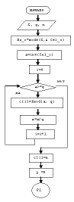

Приложение 2
Министерство образования и науки
Российской Федерации
ФЕДЕРАЛЬНОЕ АГЕНТСТВО ПО ОБРАЗОВАНИЮ
ГОСУДАРСТВЕННОЕ ОБРАЗОВАТЕЛЬНОЕ УЧРЕЖДЕНИЕ
ВЫСШЕГО ПРОФЕССИОНАЛЬНОГО ОБРАЗОВАНИЯ
«ДАГЕСТАНСКИЙ ГОСУДАРСТВЕННЫЙ
ТЕХНИЧЕСКИЙ УНИВЕРСИТЕТ»
КАФЕДРА ИНФОРМАЦИОННЫХ СИСТЕМ
В ЭКОНОМИКЕ
ОТЧЕТ
по лабораторной работе №_____
по дисциплине «Информационные системы»
Выполнил (а):
студент(ка) ____________________________
номер группы, курс,
__________________________________
факультет,
__________________________________
фамилия и инициалы студента
Руководитель:
__________________________________
ученая степень, звание (должность),
__________________________________
фамилия и инициалы
Махачкала, 200_____ г.
Оглавление
Стр.
1. Предисловие 3
2. Лабораторная работа № 1 4
3. Лабораторная работа № 2 10
4. Лабораторная работа № 3 24
5. Варианты индивидуальных заданий 28
6. Приложение 1 32
7. Приложение 2 34
Абдулгалимов Абдулгалим Минхаджевич
Филенко Анатолий Дмитриевич
Адеева Мариям Гасанагаевна
Абдулгалимов Алипаша Абдулгалимович
Методические указания
к выполнению лабораторных работ
по дисциплине «Информационные системы»
[1] Вещественные числа обладают свойством непрерывности. См.: Кудрявцев Л.Д. Курс математического анализа (в 2-х т.). Т.1. Учебник. М:., 1981, - 687 с.
[2] См.: Погорелый С.Д., Слободянюк Т.Ф. Программное обеспечение микропроцессорных систем. // Справ. Киев, 1989.- 301 с; Донован Д. Системное программирование. М:., 1975. -544 с; Брич З.С., Воюш В.И., Дегтярева Г.С., Ковалевич Э.В. Программирование на языке Ассемблера ЕС ЭВМ. М:., 1975. 296 с; Вирт Н. Систематическое программирование. Введение. М:., 1977. 184 с; Баррон Д. Введение в языки программирования. М:., 1980. -190 с. и др.
[3] В общем случае S может быть и не целым.
[4] Общие сведения об операциях см.: Кострикин А.И. Введение в алгебру. М., 1977,- 495 с; Кудрявцев Л.Д. Курс математического анализа (в двух томах). М., 1981. Т.1, - 687 с., ил; Куратовский К. Топология. Т.1. М., 1966,- 594 с. и др.
[5] См.: Ершов Ю.Л., Палютин Е.А. Математическая логика. // Учебное пособие. М:., 1979.- 320 с.

